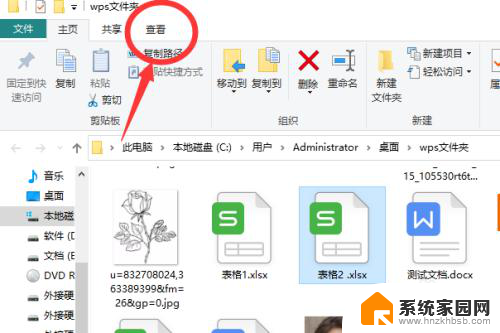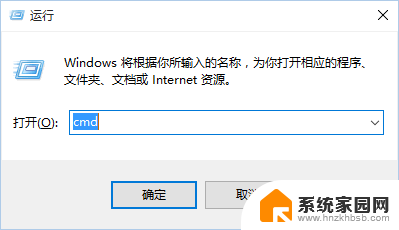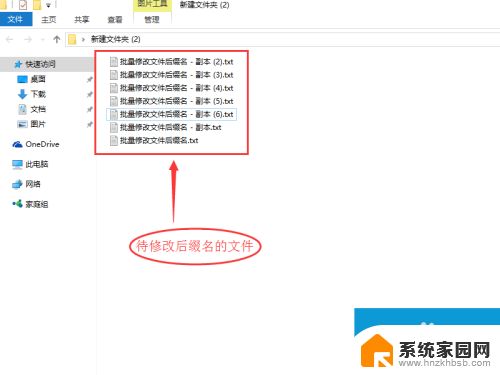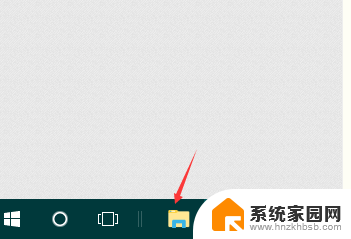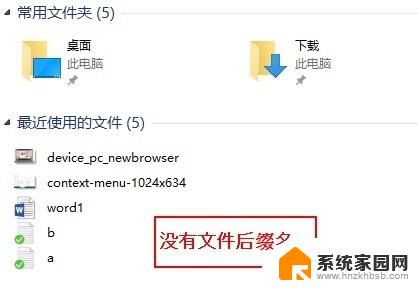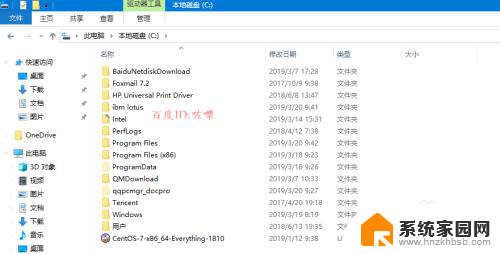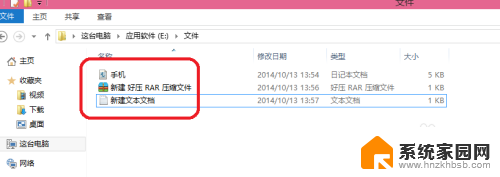win10如何更改文件后缀 Win10文件后缀名如何改
更新时间:2023-09-17 17:57:03作者:yang
在使用Windows 10操作系统时,我们经常会遇到需要更改文件后缀名的情况,文件后缀名是指文件名称末尾的扩展名,它能告诉操作系统该文件的类型。有时我们可能需要将一个文件的后缀名更改为其他格式,以便在不同的程序中打开或使用。Win10如何更改文件后缀呢?在本文中我们将介绍几种简单的方法,帮助您轻松完成这一操作。无论您是为了方便文件管理,还是为了满足特定的需求,都可以在Win10中轻松更改文件后缀名。
具体步骤:
1.在还没设置之前,可以看到我们的文件是没有显示出后缀名的。那么要修改文件的后缀名,我们必须先设置显示出文件的后缀名
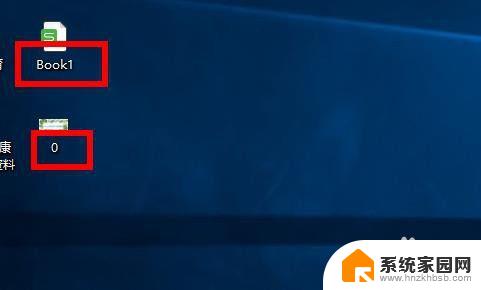
2.双击打开“我的电脑”,我这里显示的是“此电脑”,其实是一样的

3.点击上方的“查看”

4.勾选“文件扩展名”

5.这样回去看我们的文件,就可以看到已经显示出“后缀名”了

6.单击鼠标左键,进入文件名编辑状态

7.在跳出的页面上点击“确定”更改

8.然后根据需要修改文件的后缀名即可

以上就是如何更改文件后缀的全部内容,如果有不清楚的用户可以参考小编的步骤进行操作,希望对大家有所帮助。